Cum să ștergi pagini din WordPress? (Ghid pentru începători)
Publicat: 2023-02-09Vrei să înveți cum să ștergi pagini din WordPress? Ei bine, rămâi cu noi până la sfârșit pentru a afla cum.
WordPress este o platformă puternică pentru crearea de site-uri web și, de asemenea, foarte ușor de gestionat pagini folosind tabloul de bord WordPress.
Cu toate acestea, poate exista un moment în care trebuie să ștergeți o pagină din unul sau mai multe motive.
Prin urmare, acest articol vă va ghida prin pașii pentru a șterge o pagină WordPress și a o redirecționa pentru a opri eroarea 404.
Dar mai întâi, să aflăm de ce trebuie să ștergeți paginile din WordPress.
De ce ați putea dori să vă ștergeți paginile din WordPress?
Va trebui să ștergeți pagini din WordPress pur și simplu dacă nu mai este utilizat. Cu toate acestea, pot exista câteva alte motive pe care le-am enumerat mai jos:
- Dacă conținutul paginii devine învechit sau irelevant.
- Când două sau mai multe pagini au conținut similar.
- Pentru a reorganiza aspectul site-ului.
- Pentru a îmbunătăți performanța site-ului.
- Pentru a simplifica experiența utilizatorului prin îmbinarea conținutului.
- Când o pagină conține informații sensibile, este mai bine să o ștergeți pentru securitatea site-ului.
Acestea sunt motivele pentru care ar trebui să-ți ștergi pagina din WordPress. Acum, fără alte întârzieri, să începem ghidul nostru despre cum să ștergeți pagini din WordPress.
Cum să ștergi pagini din WordPress? (Pas cu pas)
Ștergerea unei pagini din WordPress este destul de ușoară. Doar urmați pașii simpli de mai jos și sunteți gata.
Ștergerea din meniul „Pagini” de pe tabloul de bord WordPress
Prima și simplă metodă de a șterge pagini de pe WordPress este ștergerea lor direct din meniul Pagini de pe tabloul de bord WordPress.
Pentru aceasta, navigați la Pagini >> Toate paginile din tabloul de bord. Apoi, aruncați pagina pe care doriți să o ștergeți.
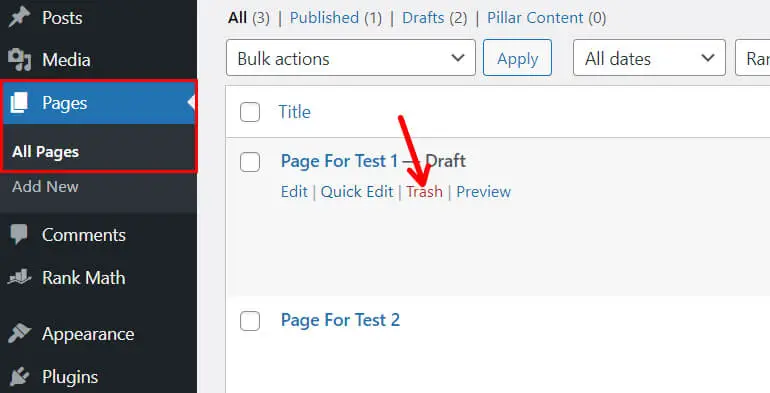
Acum, pentru a șterge definitiv pagina, faceți clic pe linkul de gunoi din partea de sus. Apoi, faceți clic pe ștergeți definitiv pentru a-l șterge de pe site-ul dvs. WordPress și din dosarul Coș de gunoi.

Ștergerea mai multor pagini simultan
În mod similar, puteți șterge mai multe pagini simultan. Pentru aceasta, faceți clic pe acțiunea în bloc ; acum, selectați Mutare în coșul de gunoi din meniul drop-down.
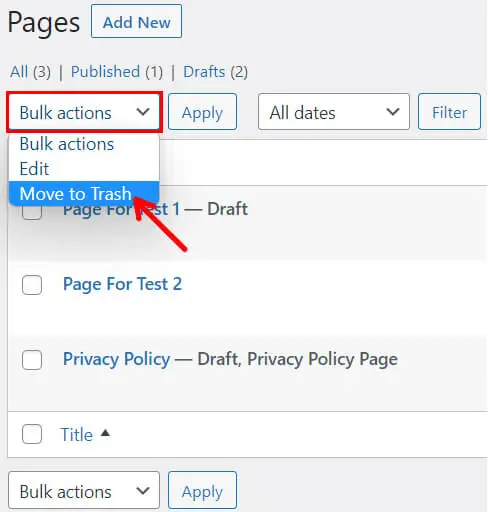
Procedând astfel, puteți selecta mai multe pagini simultan. Deci, alegeți doar paginile pe care doriți să le ștergeți și faceți clic pe Aplicare . De asemenea, puteți selecta toate paginile bifând caseta Titlu .
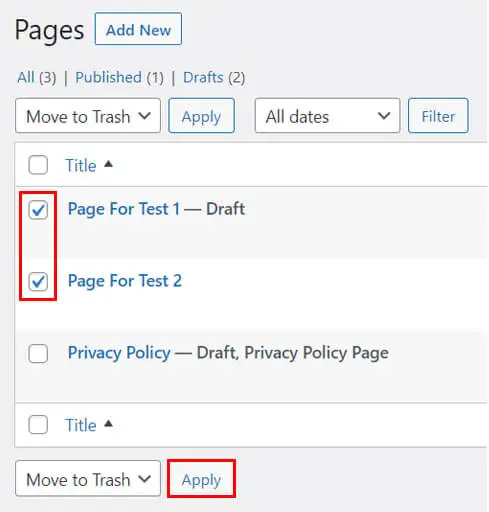
Din nou, puteți folosi metoda menționată anterior pentru a șterge definitiv mai multe pagini.
Ștergerea unei pagini din Editorul de pagini WordPress
Acum, a doua opțiune pe care o puteți folosi pentru a șterge un blog WordPress este din editorul de pagini WordPress.
Accesați Pagini >> Toate paginile și editați pagina pe care doriți să o ștergeți.
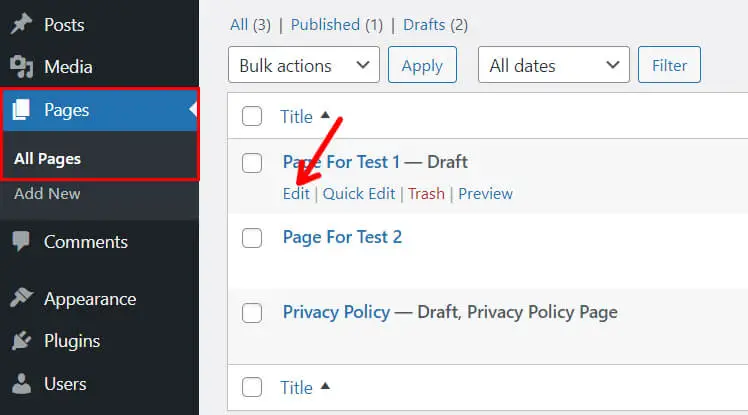
Vă va duce la editorul dvs. WordPress. În partea dreaptă a ecranului, sub fila Pagina , veți vedea un buton roșu uriaș Mutare în Coș . Trebuie să atingeți butonul.
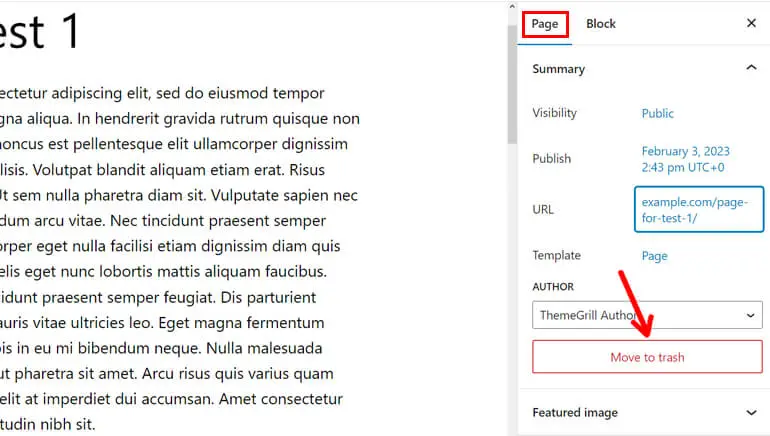
Și pentru a șterge definitiv pagina pe care tocmai ai aruncat-o la gunoi; puteți urma aceeași metodă pe care am urmat-o înainte.
Asta este; acestea sunt cele două metode fără efort de a vă șterge paginile WordPress.
Redirecționați adresele URL șterse pentru a opri erorile 404
După cum am mai spus, chiar și după ștergerea definitivă a paginilor dvs., linkurile către acele pagini ar putea fi în continuare disponibile în altă parte a site-ului dvs. Acest lucru vă poate duce la o eroare 404. Deci, pentru a opri asta, ar trebui să redirecționați întotdeauna adresele URL șterse.
Există mai multe moduri de a redirecționa adresele URL șterse pentru a opri erorile 404. Aici am enumerat trei dintre ele:
1. Utilizarea Rank Math SEO
Dacă utilizați Rank Math SEO pentru a vă optimiza conținutul, iată veștile bune că nu aveți nevoie de un plugin suplimentar de redirecționare.
Rank Math oferă, de asemenea, o modalitate simplă și ușoară de a vă redirecționa adresa URL. Prin urmare, nu aveți nevoie de alt plugin.
În primul rând, conectați-vă la tabloul de bord WordPress. Apoi, accesați Tabloul de bord Rank Math .
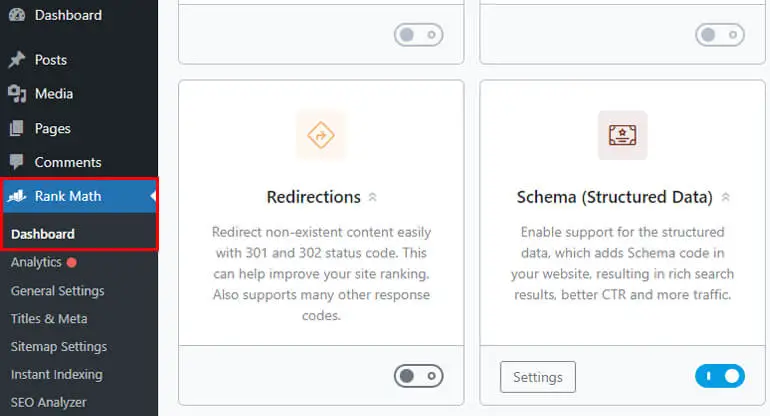
Acum pe ecran vor apărea diverse module. Tot ce trebuie să faceți este să căutați Redirecționare și să o activați. Imediat după ce faceți acest lucru, opțiunea Redirecționări va apărea în tabloul de bord Rank Math. Apasa pe el.

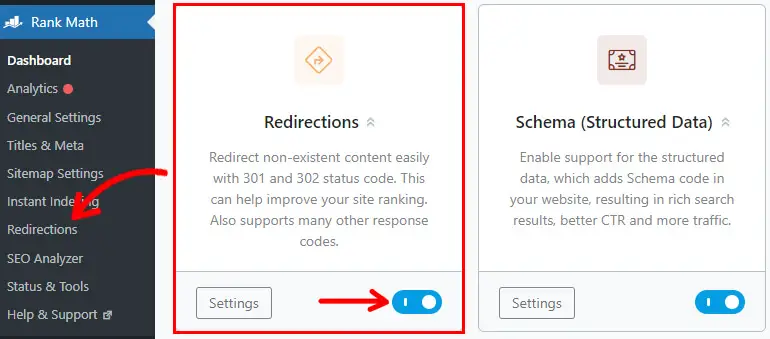
Apoi, atingeți Adăugați o redirecționare nouă pentru a crea o redirecționare nouă.
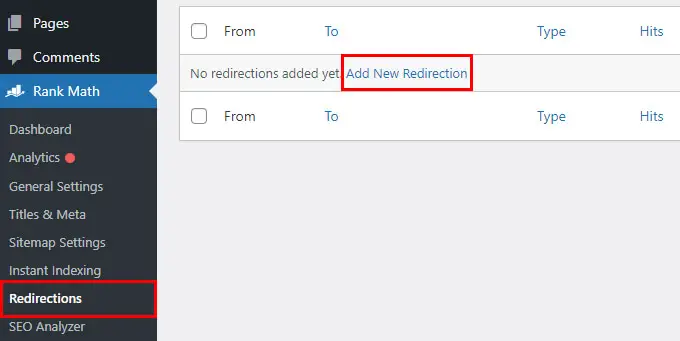
Aici, veți vedea diferite câmpuri, care sunt enumerate mai jos:
- Adrese URL sursă : introduceți o adresă URL pe care doriți să o redirecționați.
- Adresă URL de destinație : adăugați o adresă URL țintă către care doriți să redirecționați.
- Tip de redirecționare : selectați un tip de redirecționare în funcție de nevoile dvs., cum ar fi 301 Mutare permanentă, 302 Mutare temporară sau 307 Redirecționare temporară.
- Stare : Pur și simplu selectați între Activare și Dezactivare.
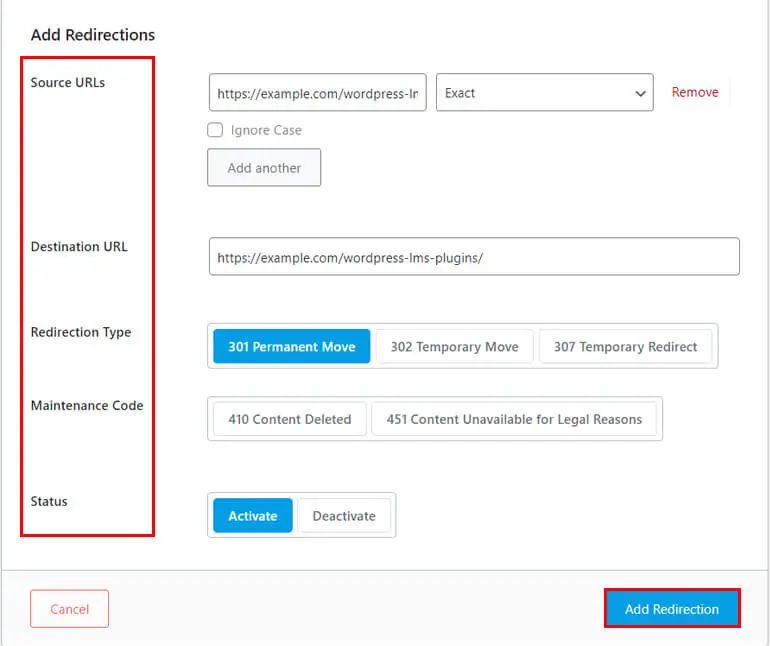
În cele din urmă, faceți clic pe butonul Adăugați redirecționare . Redirecționarea va fi acum în vigoare, direcționând vizitatorii de la adresa URL sursă la adresa URL țintă.
2. Utilizarea Yoast SEO
De asemenea, puteți redirecționa adresa URL dacă utilizați Yoast SEO pentru a vă optimiza conținutul.
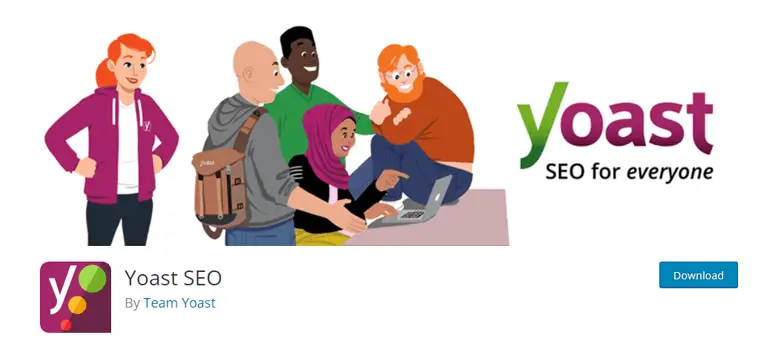
Cu toate acestea, trebuie să obțineți versiunea premium a Yoast SEO pentru a continua procesul. Considerăm că această documentație vă poate fi utilă.
3. Folosind pluginul de redirecționare
O altă modalitate de a redirecționa adresele URL șterse pentru a opri erorile 404 este utilizarea pluginului de redirecționare.
Pur și simplu instalați și activați pluginul de redirecționare pe tabloul de bord.
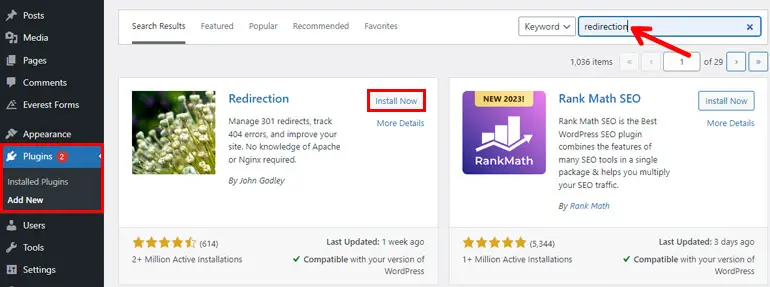
După instalarea și activarea cu succes a pluginului de redirecționare, navigați la fila Instrumente de pe tabloul de bord. Aici veți vedea diferite opțiuni, inclusiv Redirecționare . Deci, pur și simplu faceți clic pe el.
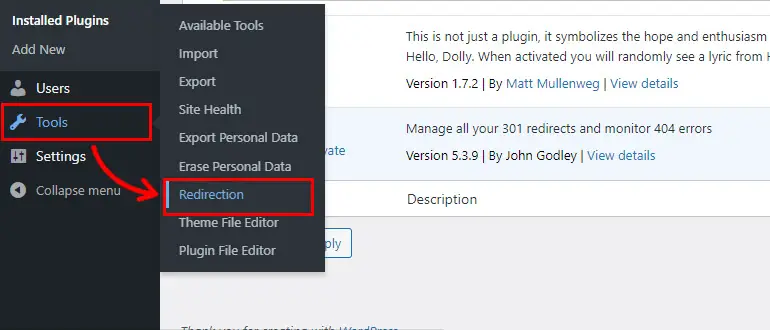
Apoi, vi se va oferi un ghid și vi se vor pune câteva întrebări, după care Redirecționarea vă va configura baza de date. Puteți fie să faceți clic pe Start Setup sau pe Manual Setup pentru a continua procesul. Citiți cu atenție instrucțiunile și configurați pluginul.
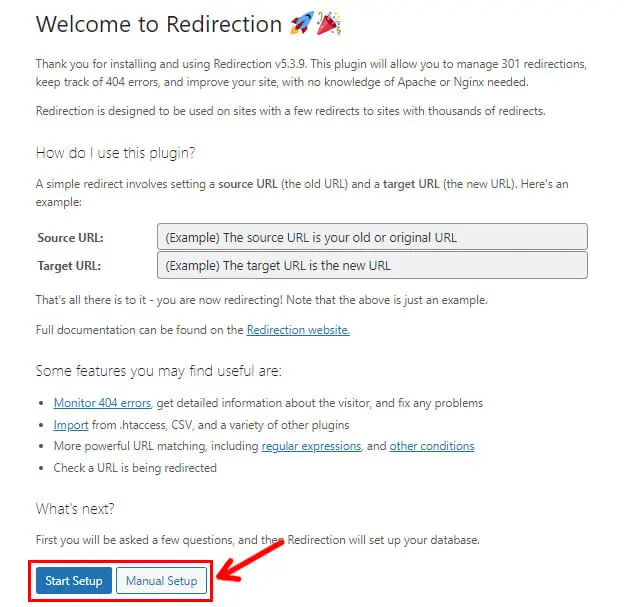
După configurarea pluginului, acum puteți adăuga o nouă redirecționare apăsând butonul Adăugare nou din partea de sus. Sau puteți adăuga direct o nouă redirecționare completând toate zonele similare, cum ar fi în Rank Math SEO.
Aici veți vedea următoarele opțiuni:
- URL sursă : introduceți adresa URL pe care doriți să o redirecționați.
- Parametri de interogare : vă ajută să setați criterii pentru o solicitare URL primită pentru a o redirecționa. Deci, alegeți opțiunea din meniul derulant în funcție de cerințele dvs.
- Adresa URL țintă : introduceți adresa URL la care doriți să vă adresați.
- Grup : selectați între redirecționări și postări modificate.
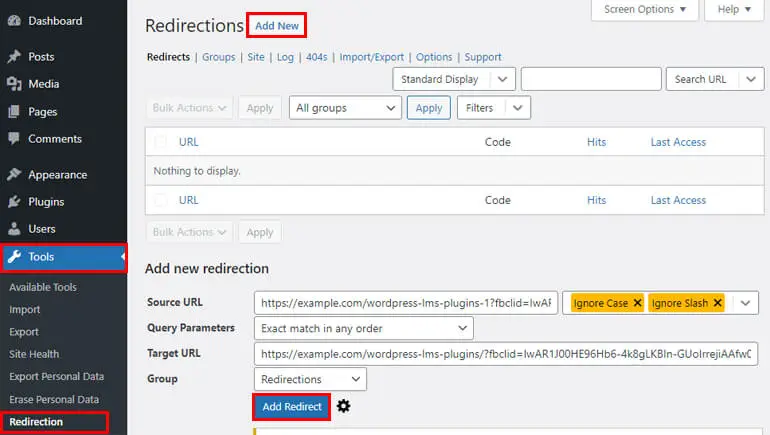
În cele din urmă, faceți clic pe butonul Adăugați redirecționare pentru a salva redirecționarea.
Încheierea!
În cele din urmă, aceasta este o concluzie pentru ghidul nostru despre cum să ștergeți pagini din WordPress fără a face erori 404. Am menționat diverse metode de ștergere și redirecționare a paginilor dvs. Așadar, alege din oricare dintre metodele pe care le consideri favorabile pentru tine.
Suntem siguri că puteți urmări și înțelege detaliile oferite de noi.
Vă rugăm să verificați celelalte articole ale noastre care ar putea fi utile pentru dvs., cum ar fi cum să ștergeți o temă în WordPress. De asemenea, puteți citi mai mult conținut legat de WordPress pe blogul nostru.
Ne puteți contacta prin intermediul rețelelor noastre sociale pentru orice sprijin. Suntem disponibili pe Facebook și Twitter.
Disclaimer: Unele dintre linkurile din postare pot fi link-uri afiliate. Deci, dacă cumpărați ceva folosind link-ul, vom câștiga comision de afiliat.
